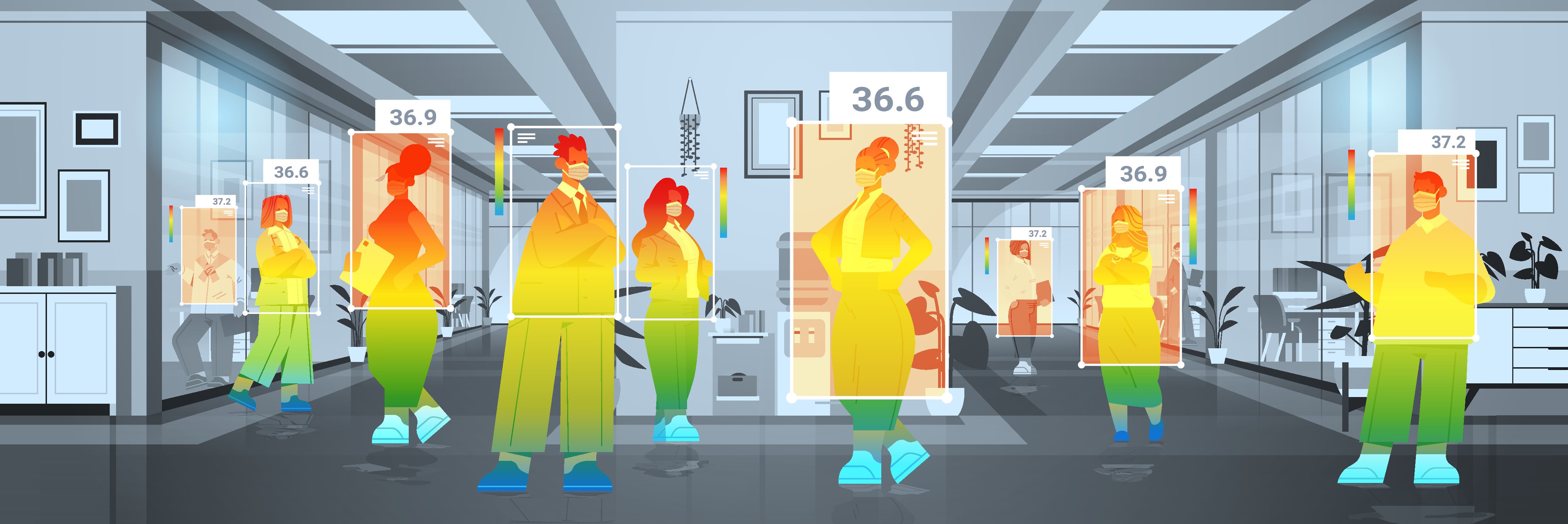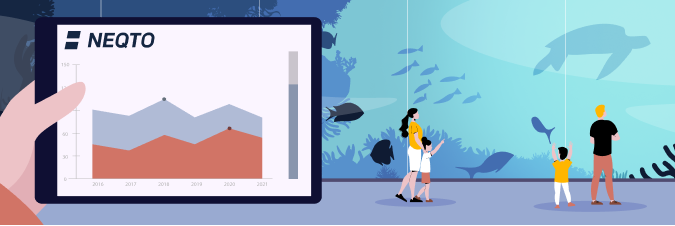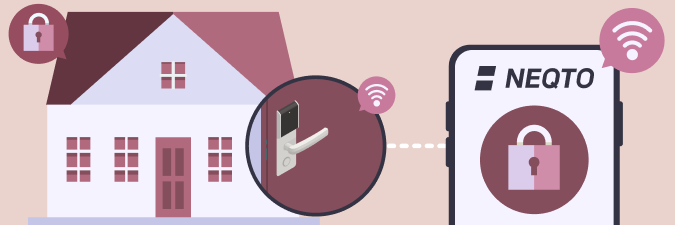1. はじめに
IoTデバイスが正しくデータを取得できているか、システムが正常に稼働しているかを確認するためには、出力データのモニタリングは欠かせません。
そこで今回は、デバイスのデータの異常を監視する機能、NEQTO Insightsをご紹介します。
記事前半ではNEQTO Insightsについて、後半では簡単な実装方法をお伝えします。
2. NEQTO Insightsとは?

NEQTO Insightsとは、NEQTO Appsと呼ばれるNEQTOが提供しているオプションサービスの1つです。
NEQTO Insightsでは「判定」と呼ばれるデータを判定する条件を定義することができます。判定を定義することで、デバイスからMQTTを介してNEQTOに送信されるデータを判定することができるようになります。
判定に「アクション」を設定することで判定結果によってSlackや電子メール、またはその他の媒体を介してアラートを送信することが可能です。
3. ソリューションの構成
構成
- NEQTO Bridge Module
- NEQTO Bridge ModuleをPC接続するための拡張ボード( Connector Board)
- ターミナルソフトがインストールされたPC
- 拡張ボードとPCを接続する通信用USBケーブル
- データを取得するセンサー(ダミーデータを利用する場合は不要)
デバイスの設定ついてはNEQTO Docs Tutorial Step 2. デバイス設定をご覧ください。
4. NEQTO Insightsの実装例
スクリプトの登録
「NEQTO Insights」はデバイスからMQTTを介してNEQTOに送信されるデータを判定するため、判定を行うデータをNEQTO Consoleに送信する必要があります。NEQTO Consoleにデータを送信するスクリプト例に「Tutorial Step 3. スクリプトを使ったアプリケーション開発/ダミーデータをNEQTO Consoleへ送信してみましょう」を参考にスクリプトを作成してください。
アクションの登録
NEQTO Insightsによって判定された後、実行するアクションを作成します。今回は、メールで通知を送信するものとします。
今回は、NEQTOの通知オプションサービス「NEQTO Spark」を使用し、メールで通知を送信するものとします。NEQTO InsightsとNEQTO Sparkのご利用にあたり費用が発生しますので、詳しくはNEQTO料金体系をご確認ください。
アクションページから「アクション登録」をクリックして新規アクションを登録します。
は必須項目
- 名前: アクションの名前
- 備考: アクションの備考
- アクションの種類: Mail
- 宛先: 通知先のメールアドレス。コンタクトページに登録されたメールアドレスを使用してください。
- CC: CCのメールアドレス。コンタクトページに登録されたメールアドレスを使用してください。
- BCC: BCCのメールアドレス。コンタクトページに登録されたメールアドレスを使用してください。
- 件名: 通知メールの件名
- 本文:通知メールの本文。共通変数を利用することで動的な値を簡単に本文に追加することができます。
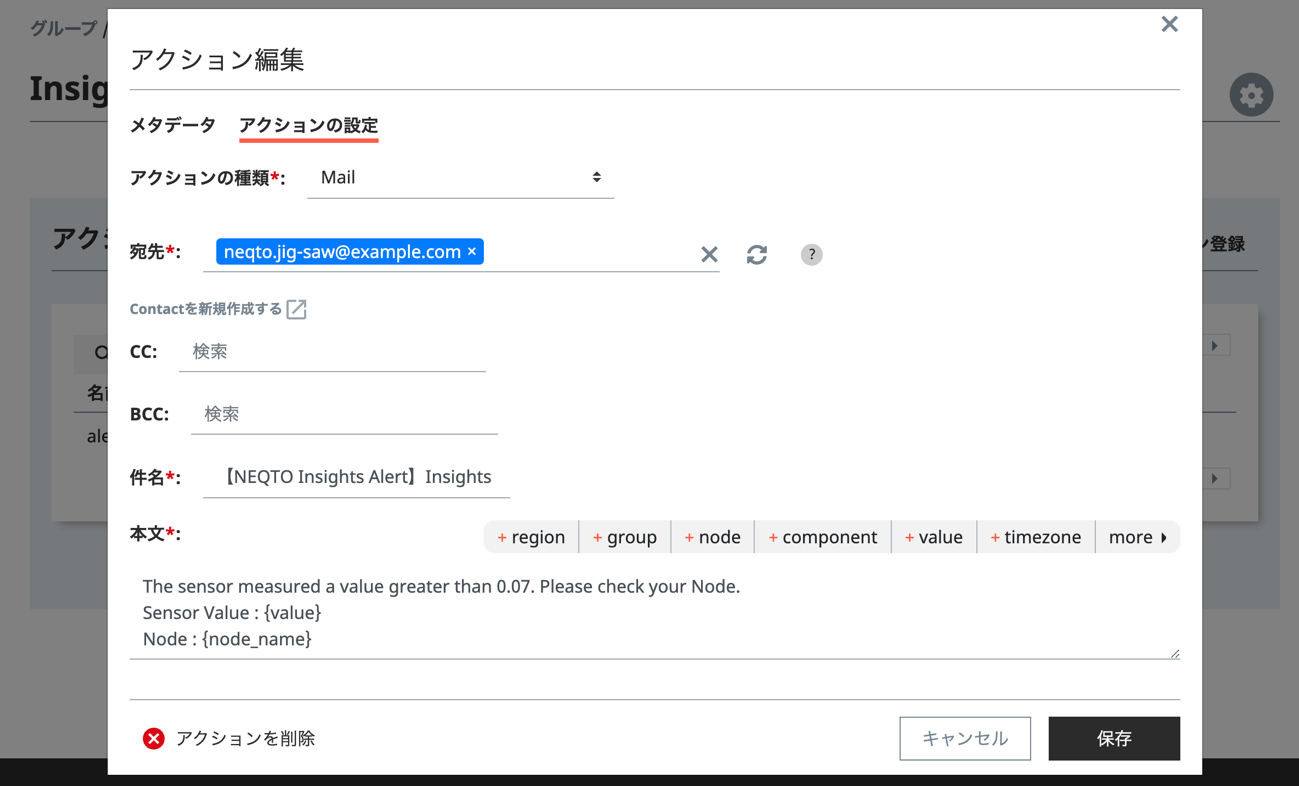
オプション設定
NEQTO Insights を利用するためには、オプションサービスを有効にする必要があります。設定の変更は、オプションサービスを利用するグループのグループページ右上、歯車アイコンから行うことができます。オプションサービスタブから「Insights」を選択し、保存してください。オプションサービスには無料枠が設定されており、無料枠を超過すると料金が発生します。詳しくはNEQTOの料金体系をご確認ください。
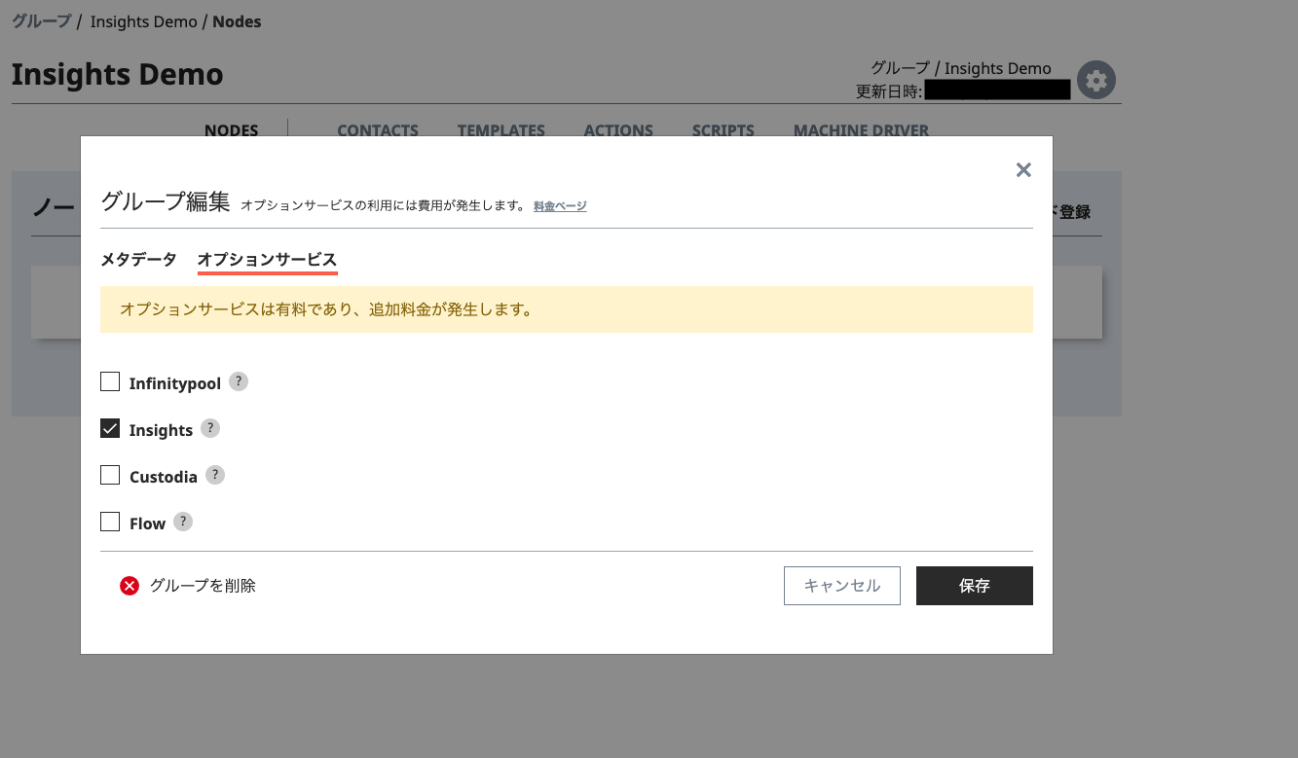
NEQTO Insights判定の登録
次にテンプレートページよりデータを監視するコンポーネントを選択してください。テーブル右側の「判定」をクリックすると、表が展開されます。「判定登録」ボタンより、新規判定を追加します。下記の通り入力します。
は必須項目
- 名前: 判定名
- アクション: 作成したアクション
- 条件式: 判定に用いる条件式
- 評価順: 評価順については「NEQTO Docs NEQTO Insights/判定/優先順」をご確認ください。
- 有効: 有効にする
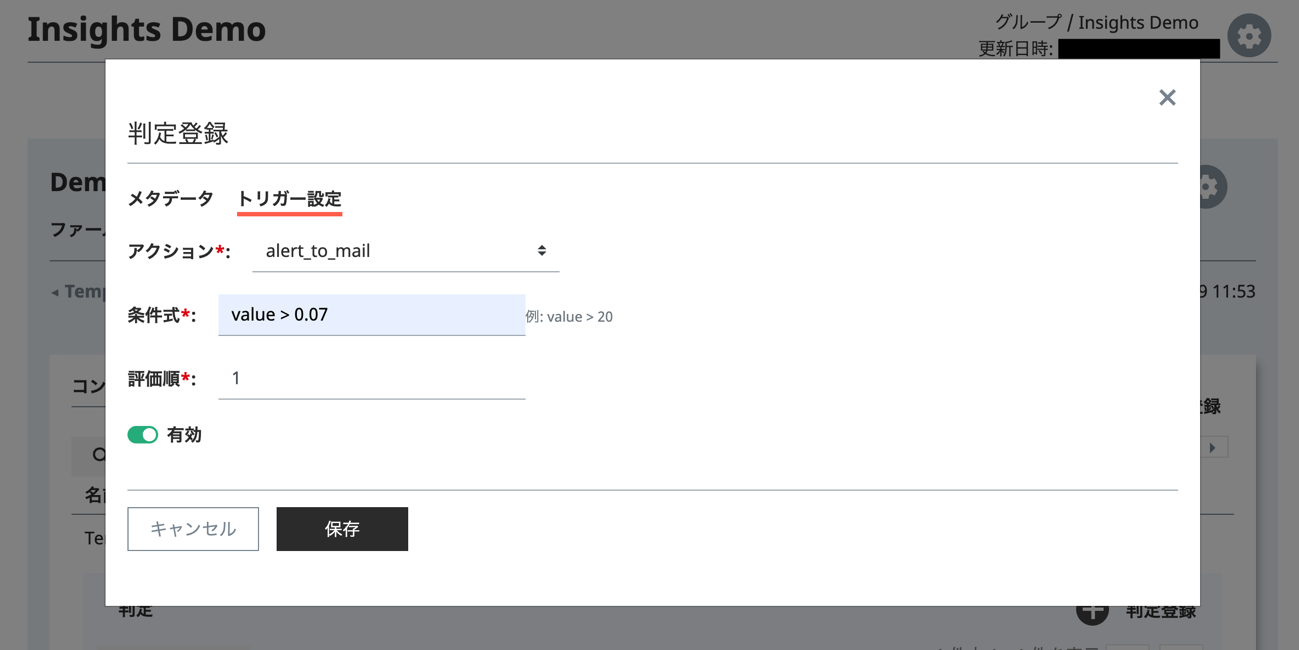
通知の確認
コンポーネントページの「チャート」ボタンからデータを確認します。チャート確認する方法はNEQTOからConsoleでデータを表示するにはを参照してください。
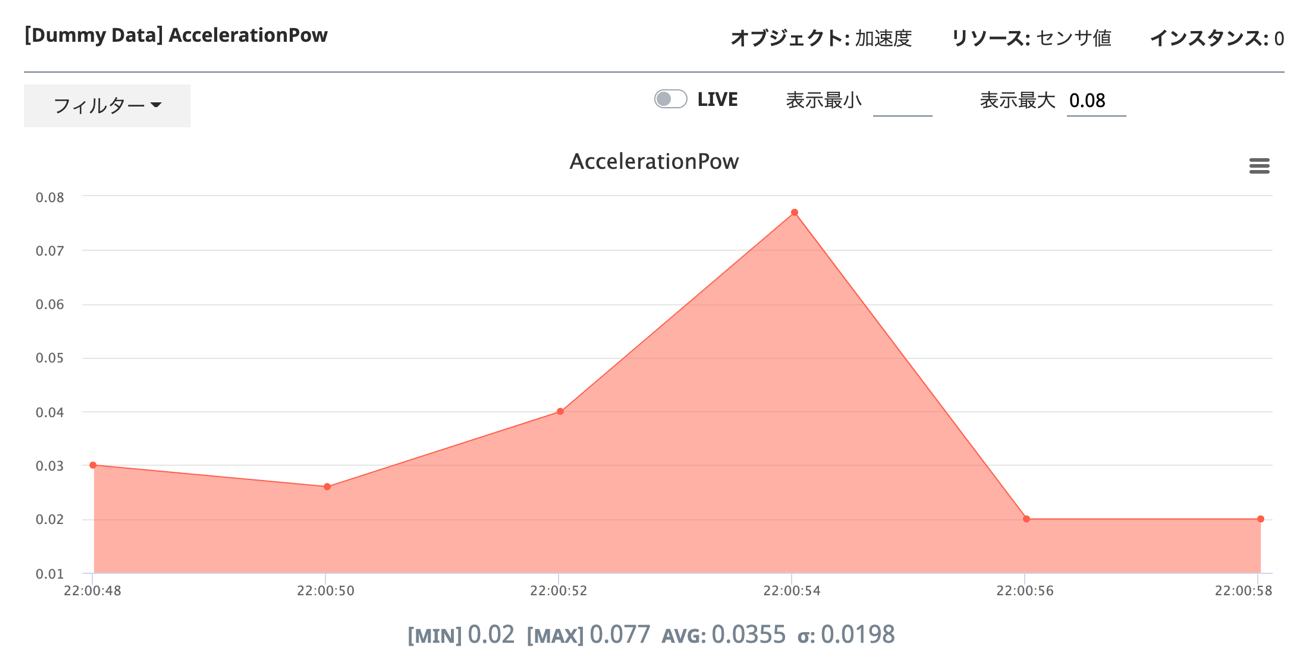
今回は、取得した値が「0.07」より大きい場合アクションで設定した宛先に通知が送信されます。メールの本文に「value」を追加したため、送信されたメール内でセンサーの値を確認することができました。
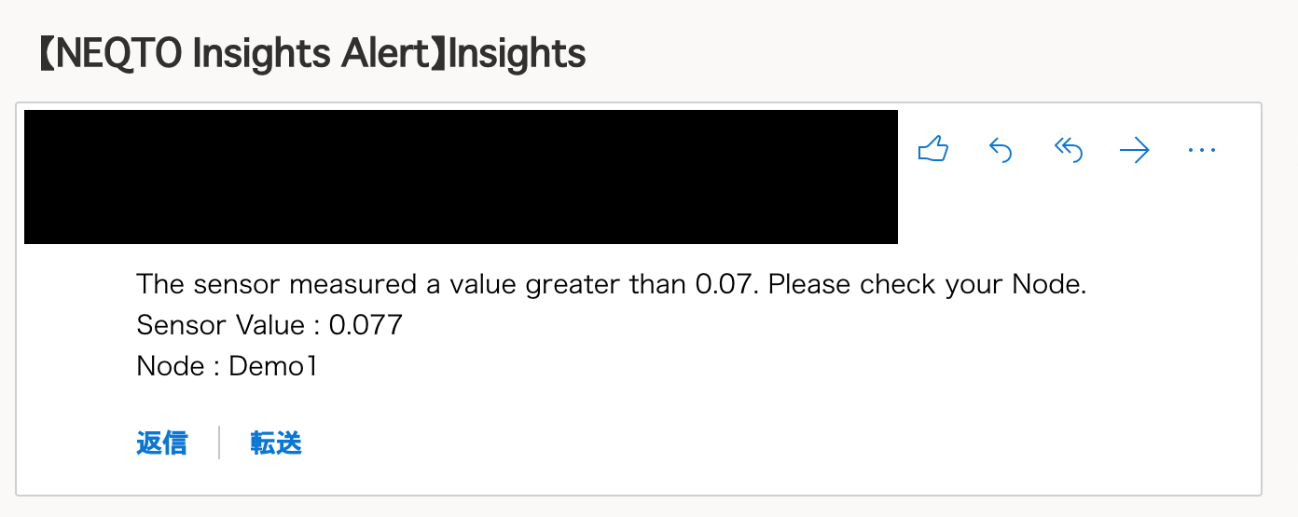
5. まとめ
今回は、NEQTO AppsのNEQTO Insightsを利用して、データを判定しアラートメールを送信する方法についてご紹介しました。
NEQTO Insights を利用することで、IoT機器で取得されたデータ値によってアクションをトリガーするための条件を簡単に設定することができます。通知方法のトリガーとしてWebhookを利用することで、Amazon Lambdaで定義した実行スクリプトからTwilioのような音声通知アプリケーションと組み合わせることも可能です。
本文でも説明致しましたが、NEQTO Insightsを利用する際は下記の2点にご注意ください。
- NEQTO Appsはオプションサービスであり、無料枠を超過した場合に料金が発生する
- オプションサービスNEQTO Insightsはグループページの設定で有効にする必要がある
ぜひNEQTO Insightsを利用して、可観測性(オブザーバビリティ)を高めてみてください。